虚拟机无法识别U盘的原因包括:驱动问题、虚拟机设置错误、USB控制器不兼容、操作系统限制。本文将详细探讨这些原因,并提供解决方案。重点展开:虚拟机设置错误。
虚拟机的设置错误是导致无法识别U盘的常见原因之一。当虚拟机没有正确配置USB控制器或未启用USB设备时,虚拟机将无法访问连接到主机的U盘。为了确保虚拟机能够识别U盘,用户需要在虚拟机设置中启用USB控制器,并将U盘连接到虚拟机。
一、驱动问题
驱动问题是导致虚拟机无法识别U盘的主要原因之一。当主机或虚拟机中的驱动程序不兼容或损坏时,U盘可能无法被识别。以下是解决驱动问题的步骤:
检查驱动程序:首先,确保主机操作系统中的USB驱动程序是最新的。可以通过设备管理器检查驱动程序状态,并更新或重新安装驱动程序。
虚拟机驱动程序:在虚拟机中,也需要确保安装了适当的驱动程序。不同的虚拟机软件(如VMware、VirtualBox)可能需要不同的驱动程序来识别USB设备。
虚拟机工具包:有些虚拟机软件提供工具包(如VMware Tools、VirtualBox Guest Additions),这些工具包包含了必要的驱动程序和增强功能。确保在虚拟机中安装这些工具包,以提高设备兼容性。
二、虚拟机设置错误
虚拟机设置错误是另一个导致U盘无法被识别的常见原因。以下是一些常见的设置错误及其解决方案:
启用USB控制器:确保在虚拟机的设置中启用了USB控制器。如果未启用,虚拟机将无法访问任何连接到主机的USB设备。以VMware为例,可以通过以下步骤启用USB控制器:
打开虚拟机设置
选择“USB控制器”选项
勾选“启用USB控制器”选项
连接USB设备:在虚拟机运行时,将U盘连接到虚拟机。以VirtualBox为例,可以通过以下步骤连接USB设备:
运行虚拟机
点击虚拟机窗口底部的“设备”菜单
选择“USB”选项,并从列表中选择要连接的U盘
USB版本兼容性:确保虚拟机的USB控制器与U盘的USB版本兼容。例如,如果U盘是USB 3.0版本,但虚拟机只支持USB 2.0,则可能无法识别U盘。可以在虚拟机设置中调整USB控制器版本,以确保兼容性。
三、USB控制器不兼容
USB控制器不兼容也是导致虚拟机无法识别U盘的原因之一。以下是一些解决方案:
更换USB控制器:如果虚拟机软件支持多个USB控制器类型(如USB 1.1、2.0、3.0),可以尝试更换不同的USB控制器类型,以确保兼容性。
更新虚拟机软件:确保虚拟机软件是最新版本。虚拟机软件的更新通常包含对新设备和驱动程序的支持,以及各种兼容性修复。
检查主机USB端口:有时,主机的USB端口可能存在硬件问题,导致虚拟机无法识别U盘。可以尝试将U盘连接到不同的USB端口,或使用USB集线器来测试兼容性。
四、操作系统限制
操作系统限制也可能导致虚拟机无法识别U盘。以下是一些常见的操作系统限制及其解决方案:
权限问题:某些操作系统(如Linux)可能需要特殊权限来访问USB设备。在这种情况下,可以使用终端命令授予虚拟机访问USB设备的权限。例如,在Linux中,可以使用以下命令:
sudo usermod -aG vboxusers
然后,重新启动虚拟机,以应用权限更改。
操作系统不支持:某些旧版操作系统可能不支持最新的USB设备。在这种情况下,可以尝试使用兼容性模式,或升级操作系统版本,以确保支持最新的USB设备。
防火墙和安全软件:某些防火墙和安全软件可能会阻止虚拟机访问USB设备。可以临时禁用防火墙和安全软件,以测试是否是它们导致的问题。
五、虚拟机软件特定问题
不同的虚拟机软件可能存在特定的问题,导致无法识别U盘。以下是一些常见的虚拟机软件及其解决方案:
VMware:在VMware中,如果虚拟机无法识别U盘,可以尝试以下步骤:
确保在虚拟机设置中启用了USB控制器
在虚拟机运行时,点击“VM”菜单,选择“Removable Devices”,并从列表中选择U盘
确保安装了最新版本的VMware Tools
VirtualBox:在VirtualBox中,如果虚拟机无法识别U盘,可以尝试以下步骤:
确保在虚拟机设置中启用了USB控制器
在虚拟机运行时,点击“设备”菜单,选择“USB”,并从列表中选择U盘
确保安装了最新版本的VirtualBox和VirtualBox Guest Additions
Hyper-V:在Hyper-V中,如果虚拟机无法识别U盘,可以尝试以下步骤:
确保在虚拟机设置中启用了增强会话模式
使用增强会话模式连接虚拟机,并在会话设置中选择U盘
确保安装了最新版本的Hyper-V集成服务
六、虚拟机与主机系统兼容性问题
虚拟机与主机系统的兼容性问题也可能导致无法识别U盘。以下是一些常见的兼容性问题及其解决方案:
虚拟机软件版本:确保虚拟机软件版本与主机操作系统兼容。例如,某些旧版本的虚拟机软件可能不支持最新版本的主机操作系统。在这种情况下,可以升级虚拟机软件,以确保兼容性。
主机系统设置:某些主机系统设置可能会影响虚拟机访问USB设备。例如,在Windows系统中,可以通过设备管理器检查USB设置,并确保启用了USB设备。
硬件兼容性:某些主机硬件(如主板、USB控制器)可能与虚拟机软件不兼容。在这种情况下,可以尝试更新主机硬件的驱动程序,或更换兼容的硬件。
七、网络和共享设置
网络和共享设置也可能影响虚拟机识别U盘的能力。以下是一些常见的网络和共享设置问题及其解决方案:
网络共享:确保在虚拟机和主机之间启用了网络共享。可以通过虚拟机软件的设置,启用文件和设备共享功能,以便虚拟机可以访问主机上的U盘。
网络驱动器映射:在虚拟机中,可以通过网络驱动器映射功能,访问主机上的U盘。以Windows系统为例,可以通过以下步骤映射网络驱动器:
打开“此电脑”
点击“映射网络驱动器”按钮
选择U盘所在的网络路径,并完成映射
防火墙设置:确保防火墙设置允许虚拟机访问主机上的U盘。可以通过防火墙设置,添加例外规则,以允许虚拟机访问USB设备。
八、使用第三方工具
在某些情况下,可以使用第三方工具来解决虚拟机无法识别U盘的问题。以下是一些常见的第三方工具及其功能:
USB重定向工具:某些USB重定向工具(如USB Redirector、USB Network Gate)可以帮助将U盘从主机重定向到虚拟机。这些工具可以通过网络,将U盘虚拟化,并在虚拟机中识别为本地设备。
远程桌面工具:某些远程桌面工具(如TeamViewer、AnyDesk)支持USB设备重定向功能,可以将主机上的U盘重定向到虚拟机中。
虚拟机增强工具:某些虚拟机增强工具(如VMware Tools、VirtualBox Guest Additions)包含了对USB设备的增强支持,可以提高虚拟机识别U盘的能力。
总结
虚拟机无法识别U盘可能是由于驱动问题、虚拟机设置错误、USB控制器不兼容、操作系统限制、虚拟机软件特定问题、虚拟机与主机系统兼容性问题、网络和共享设置、以及使用第三方工具等多种原因导致的。通过检查并解决这些问题,用户可以提高虚拟机识别U盘的能力,确保虚拟机能够正常访问连接到主机的U盘。
在解决虚拟机无法识别U盘的问题时,还可以考虑使用专业的项目管理系统,如研发项目管理系统PingCode和通用项目协作软件Worktile,以提高团队协作效率,确保项目顺利进行。这些系统提供了强大的功能和灵活的设置,能够帮助团队更好地管理项目任务和资源。
相关问答FAQs:
1. 虚拟机为什么无法识别我的U盘?虚拟机无法识别U盘的原因可能是多种多样的。首先,你需要确保你的U盘已经正确插入到主机的USB接口上,并且在主机操作系统中能够正常识别到U盘。其次,你需要在虚拟机的设置中启用USB设备的支持,以便虚拟机能够访问主机上的USB设备。最后,你还需要检查虚拟机的USB设备过滤器设置,确保U盘的设备类型在过滤器中被允许。如果以上步骤都已经尝试过了,但仍然无法识别U盘,可能是因为虚拟机软件的版本或配置问题,建议升级虚拟机软件或咨询虚拟机软件的技术支持团队。
2. 我的虚拟机无法读取U盘中的文件,该怎么办?如果你的虚拟机无法读取U盘中的文件,首先请确保U盘已经正确插入到主机的USB接口上,并且在主机操作系统中能够正常访问到U盘中的文件。其次,你需要在虚拟机的设置中启用USB设备的支持,并确保虚拟机能够访问到U盘。如果虚拟机仍然无法读取U盘中的文件,可能是因为U盘的文件系统不被虚拟机所支持,你可以尝试在主机操作系统中将U盘的文件系统转换成虚拟机所支持的文件系统,或者尝试使用虚拟机软件的文件传输功能将文件从主机复制到虚拟机中。
3. 如何在虚拟机中安全地使用U盘?在虚拟机中安全地使用U盘,你可以采取以下措施:首先,确保你的主机操作系统和虚拟机软件都是最新版本,并且及时更新安全补丁。其次,在虚拟机的设置中启用USB设备的支持时,只允许访问你信任的U盘,避免连接未知来源的U盘,以防止恶意软件的传播。最后,在使用U盘之前,最好先进行一次病毒扫描,确保U盘中没有恶意软件。同时,在使用U盘之后,记得及时从虚拟机中拔出U盘,并在主机操作系统中进行一次病毒扫描,以确保安全性。
原创文章,作者:Edit2,如若转载,请注明出处:https://docs.pingcode.com/baike/2774343